Eu quero gravar vídeo em DVD no iDVD. Mas não consigo compartilhar o vídeo do iMovie no iDVD para o processo de gravação posterior. Existe alguma maneira de exportar o iMovie para o iDVD?
O iMovie sempre pode ser uma boa escolha para editar vídeos no Mac. O iMovie permite que você aprimore seu vídeo com efeitos profissionais com temas, títulos, legendas, imagens e videoclipes projetados pela Apple. Após a edição, você pode facilmente publicar/compartilhar seus vídeos, gravar o iMovie em DVD, compartilhar no iTunes ou enviar por e-mail para amigos.
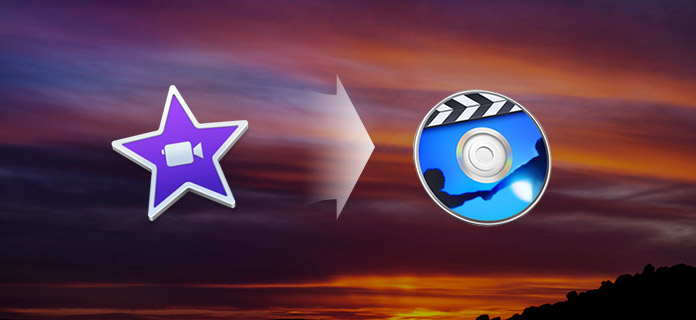
No entanto, se você atualizar seu Mac, poderá descobrir que não tem permissão para exportar o iMovie para o iDVD como antes. Mesmo que você encontre a opção iDVD no iMovie, ainda não sabe como exportar o iMovie para o iDVD. Você está no lugar certo se estiver procurando uma ótima maneira de resolver o problema de exportar o iMovie para o iDVD para gravar o iMovie em DVD. Apenas continue lendo para encontrar a resposta.
Passo 1Após todas as edições no iMovie, clique em "Compartilhar" na barra de menu. Em seguida, selecione "Exportar usando o QuickTime…" na lista suspensa.
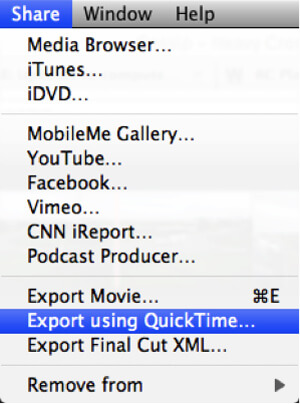
Passo 2Uma nova janela pop-up aparecerá, você pode inserir um nome de vídeo na seção "Salvar como:". Você também pode escolher um local adequado para o vídeo de saída. Na seção "Exportar:", marque a opção "Movie to QuickTime Movie".

Passo 3Clique no botão "Opções" para abrir a janela "Configurações do filme". Então você precisa ajustar outras configurações clicando em "Configurações…". Selecione H.264 como o tipo de compactação.
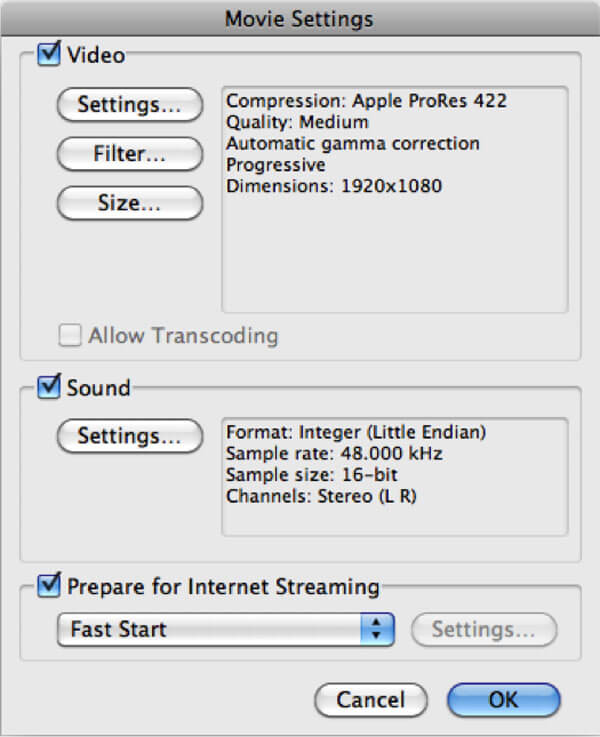
Passo 4Quando todas as configurações estiverem concluídas, clique no botão "OK" para confirmar a operação.
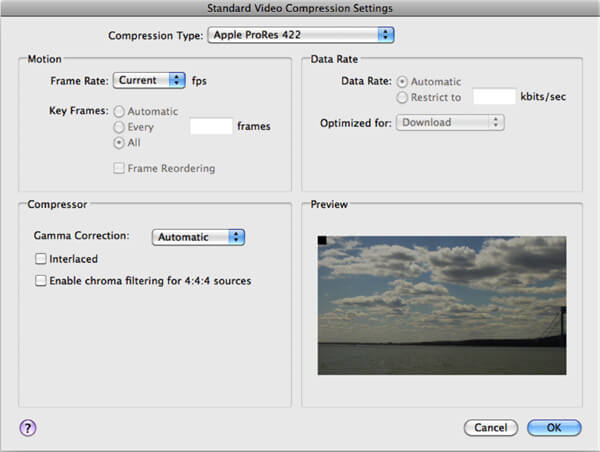
Passo 5Se você quiser escolher uma resolução de vídeo adequada, clique no botão "Tamanho".
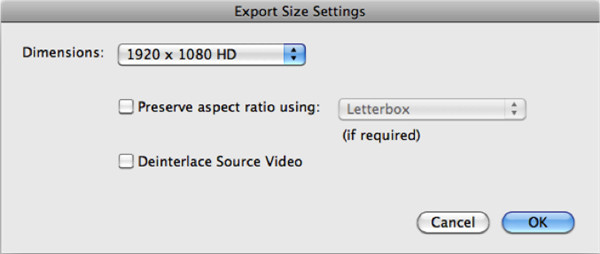
Passo 6Depois disso, você pode clicar em "Salvar" para exportar o iMoive no Mac. Uma barra de progresso aparecerá para mostrar quanto tempo falta para que o processo de exportação seja concluído.
Mais detalhes sobre exportando iMovie para Mac estão aqui.
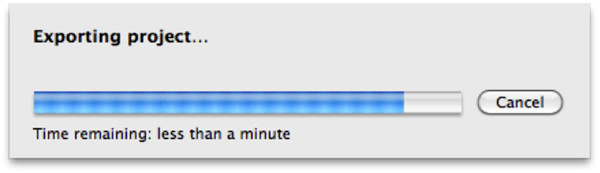
Se você deseja editar rapidamente seu vídeo e convertê-lo para o formato suportado pelo iDVD, a melhor alternativa do iMovie - Mac Video Converter Ultimate pode ser sua melhor escolha. Vários recursos de edição de vídeo são projetados nesta ferramenta iMovie para iDVD, você pode baixá-lo gratuitamente e experimentá-lo.
Com o método acima, você pode facilmente converter iMovie Project para MP4 com o QuickTime. Então você pode exportar o iMovie para o iDVD com facilidade.
Passo 1Inicie o iDVD no Mac, clique em Criar um novo projeto na interface principal.
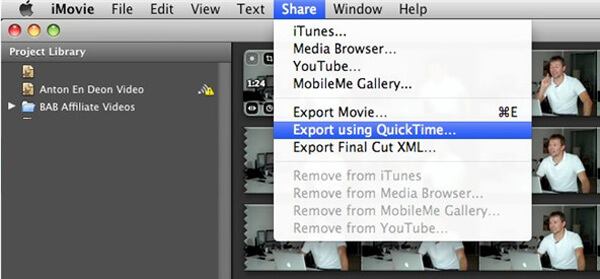
Passo 2Clique na guia Filmes e selecione o projeto exportado pelo QuickTime e, em seguida, arraste o projeto do iMovie para a área "solte os filmes aqui".
Agora você tem permissão para exportar o iMovie para o iDVD. Depois de exportar o iMovie para o iDVD, você pode começar a criar seu próprio DVD no iDVD.
O iDVD pode ser sua primeira escolha quando você deseja gravar um DVD no Mac. Mas para muitos usuários de Mac, o iDVD não é um programa de criação de DVD fácil de usar. Aqui recomendamos sinceramente o profissional DVD Creator para ajudá-lo a fazer seus DVDs.
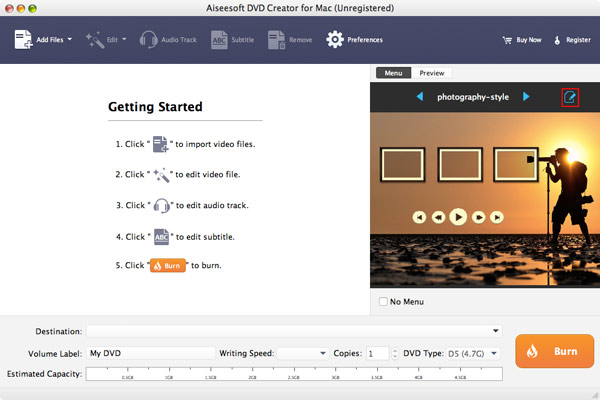
Neste artigo, falamos principalmente sobre como exportar o iMovie para o iDVD. Depois de dizer a você a maneira simples de exportar o iMovie para o iDVD. Também apresentamos duas ferramentas úteis para ajudá-lo a editar vídeo, converter formato e criar DVD. Seja você um usuário de Mac ou Windows, você pode encontrar a versão adequada para concluir o trabalho.